Dec 05,2020 • Filed to: AndroidからiPhoneへ • Proven solutions
(AndroidからiPhone)アンドロイドからiPhoneへデータ移行!安心でAndroidからiPhone8/7/6sにデータ移行しましょう!
AndroidからiPhone8/7に機種変更しましたが、AndroidからiPhone8/7にどうやってデータ移行をしますか。簡単な方法がありますなら、ぜひ紹介してください。
AndroidやiPhoneなどのスマートフォンが流行っている今、私達は携帯電話を買い換えを頻繁にします。それは、壊れたから新しい携帯電話を購入する場合もあるでしょうが、新しい魅力的な機種が登場すれば、やっぱりそちらに意欲的に目移りしてしまうものなのです。 しかし、何か携帯電話は、思っている以上、簡単には済まないという思いもじわりじわりしているはずです。そうです。なかなか新しい機能を依存して、データをそのまま確保するということは、昔だったら不可能だった・・・とも言いたいのです。 しかし、それでは駄目と言う思いは間違いなく私達に存在します。
AndroidからiPhone 8/7/7 Plus或いはiPhone6/6s/6s Plus携帯電話などに機種変更時、AndroidからiPhoneへのデータ移行の煩わしさを解消するために、いくつかの方法を紹介します。
- 方法一:1クリックでAndroidからiPhone 8/7/6/6s(Plus)へデータ移行
- 方法二:無料でAndroidからiPhone 8/7/6/6s(Plus)へデータ移行
- 1. AndroidからiPhone 8/7/6/6s Plusへ転送先の移行
- 2. AndroidからiPhone 8/7/6/6s Plusへメモ、メールとカレンダーの同期
- 3. AndroidからiPhone 8/7/6/6s Plusへ音楽とビデオの移行
- 4. iPhone 8/7/6/6s PlusからAndroidアプリを入手する
- 5. AndroidからiPhone 8/7/6/6s Plusへ写真の移行
- 6. AndroidからiPhone 8/7/6/6s Plusへドキュメントの同期
方法一:1クリックでAndroidからiPhone8/7へデータ移行
AndroidからiPhone 8/7/7 Plu或いはiPhone6/6s/6s Plus携帯電話へ機種変更、データ移行の悩みがあれば、是非、Mobileデータ移行 (Win版)のホームページで確認していただきたいですね。高速、安全、判りやすい!Mobileデータ移行 (Win版)によって、私達の携帯電話の関わるストレスは間違いなく解消されて行くはずです。SMSメッセージや通話履歴などのデータを相互移行出来るのは当たり前のことです。動画や音楽、写真などメディアコンテンツもたった1クリックでAndroidからiPhoneへ移行出来てしまうのです。
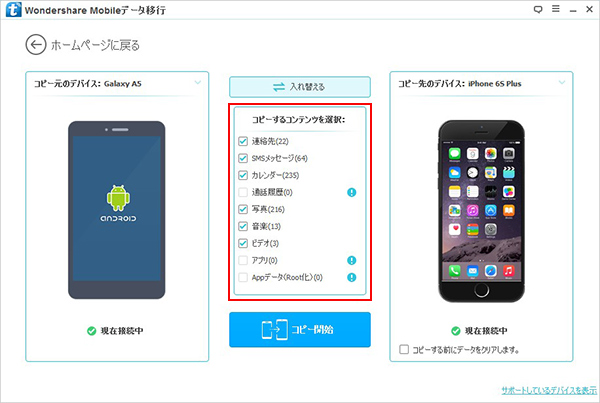
簡単にAndroidからiPhone 8/7/6/6 Plus(iPhone 6s/6s Plus)へデータ移行
- 連絡先、SMS、通話履歴、アプリ、写真、音楽やビデオなどの移行に対応
- iPhone 8/7/6s/6s Plus/6/6 Plus/5C/5S/5/4S/4/3SG、Samsung Galaxy S5、HTC One(M8)など、2000種類超の機種の移行に対応
- アンドロイドからiPhone、アイフォンからアンドロイド、iPhoneからiPhone自由にデータ移行
- 移行されたデータは移行元のデータと全く同じで、データの損失はない
- OS、キャリア、ブランドなど関係なく、各機種間にデータを移行
『Mobileデータ移行(Win版)』は開発終了とアップデート終了になっておるから、代替ソフト「dr.fone - データ移行」をすすめです。スマホのデータを他のスマホに移行できます。使用方法がとても簡単です。
ヒント:
1. 無料版の利用制限: 無料版は連絡先、SMSメッセージ、通話履歴、アプリ、写真、音楽、ビデオなど計7種類のデータ移行の中で、連絡先のみ使用出来ます。一度にランダムでAndroidからiPhoneへ5つの連絡先を移行までです。無料も無料で有効的に利用出来るのかもしれませんが、やっぱり、最初に有料版を購入するのも正しい方法と考えられます。製品登録すれば、全ての機能が利用可能や、無償サポートの実施、更に無償アップデートの実施と言った恩恵をも受けることが出来ます。
2. バックアップと復元: スマホの重要データやメディアコンテンツを手軽にバックアップ出来ます。1クリックの手軽さがあります。1クリックだけでスマートフォンのデータを移行出来てしまうのです。そして、そうすることによって移行スピードも3倍アップさせることもあります。
キャリアがdocomo、softbank、auの機種なら全て対応します。また、最新のiOS10やiPhone 7/7 Plusに対応済み!
Step 1. AndroidからiPhone 8/7/6/6s(Plus)へデータ移行ソフトを起動する
パソコンでAndroidからiPhone 8/7/6/6s(Plus)へデータ移行のツールWondershare「Mobileデータ移行」を実行します。左側のウィンドウでは、「携帯電話から携帯電話へのデータ転送」をクリックします。
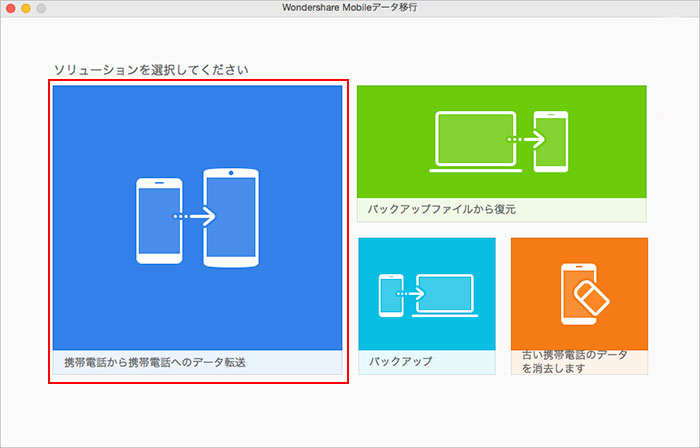
Step 2. iPhone 8/7/6/6s PlusとAndroidデバイスを接続する
USBケーブルでパソコンにAndroidデバイスやiPhone 6両方を接続してください。デバイスが検出された後、ウィンドウに表示されます。
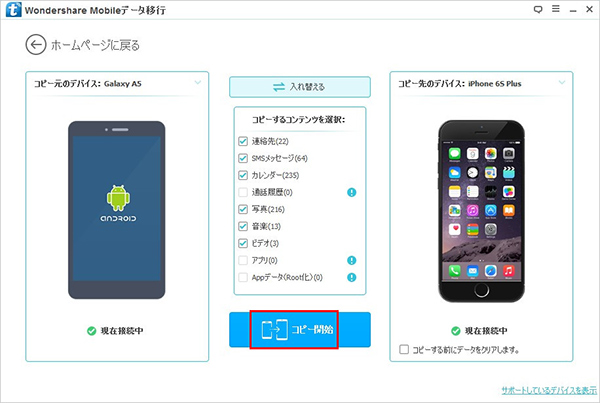
Step 3. AndroidからiPhone 8/7/6/6s PlusへSMS、連絡先、写真、ビデオと音楽などデータの移行
アンドロイドからiPhoneに移行しようとするデータを選択します。連絡先(電話帳)、SMSメッセージ、通話履歴、アプリ、写真、音楽、ビデオ、計7種類のデータが移行可能です。「コピー開始」をクリックして、AndroidからiPhoneにデータ移行します。
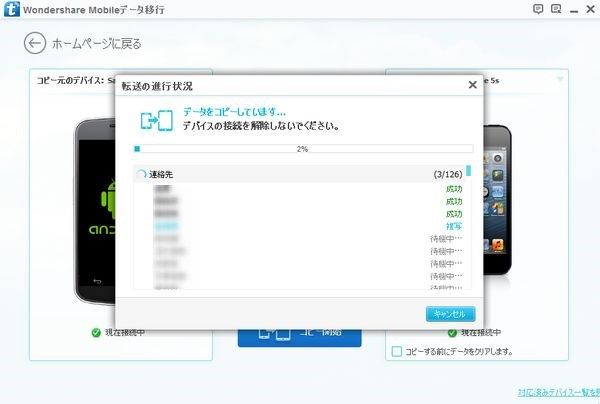
1. AndroidからiPhone 8/7/6/6s Plusへ転送先のデータ移行
Androidの連絡先をiPhone 8/7/6/6s Plusに転送するには、AndroidのSDカードにすべての連絡先を保存し、Google、Yahoo!、iCloudなどアカウントにアップロードしてから、iPhone 6と同期します。以下の部分では、どのようにGoogleアカウントによって、連絡先を転送方法をお見せしたいと思います。
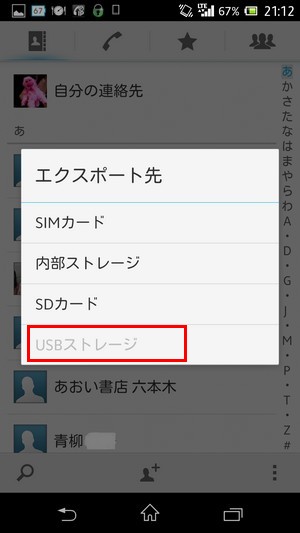
ステップ 2. 「USBストレージ」をクッリクして、SDカードにすべての連絡先リストを保存します。USBケーブルでディスクモードとしてAndroid携帯電話をマウントします。SDカードファイルを開いて、パソコンにvCardファイルをエクスポートします。
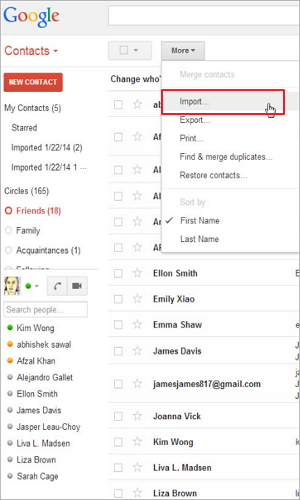
ステップ 3. インターネット上でGmailアカウントを登録します。「Gmail」をクッリクして、ドロップダウンリストで、「連絡先」をクッリクして、接触のコントロールパネルを表示します。ポップアップダイアログで、「ファイル」を選択して、vCardファイルを選択します。「インポート」をクッリクして、Gmailアカウントに連絡先をアップロードします。
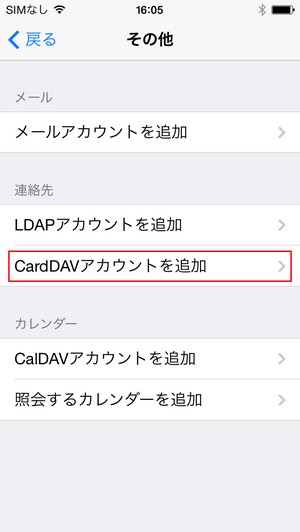
ステップ 4. iPhoneで、「設定」>「メール/連絡先/カレンダー」>「アカウントを追加」をクリックします。「その他」で 「CardDAVアカウントを追加」を選択します。Gmailのアカウント情報を入力し、「次へ」をタップします。連絡先をオンにします。その後、連絡先が自動的にiPhone 6に同期されます。
2. AndroidからiPhone 8/7/6/6s Plusへメモ、メールとカレンダーの同期
Android携帯電話、Googleの同期を提供しているから、Googleアカウントにすべての重要なカレンダーを同期するのは普通です。そのため、簡単にiPhone8/7/6にGoogleのカレンダーを同期することができます。
以下の簡単な手順に従ってください:
ステップ1:Android携帯電話で「設定」をクリックして、画面を下にスクロールし、「アカウントと同期」を見つけます。Gmailアカウントを検索し、「カレンダーの同期」をタップします。次に、Gmailアカウントへのカレンダーを更新するために「今すぐ同期」をタップします。連絡先を同時に同期させることができます。
ステップ2:iPhoneで「設定」>「メール/連絡先/カレンダー」で「アカウントを追加」クリックします。Gmailを選択し、名前、メールアドレス、パスワードなどGmailのアカウント情報を入力します。「次へ」をタップして、カレンダー、メールとノートの電源をオンにします。iPhoneのiOS7を実行している場合、連絡先をオンにすることができます。その後、同期プロセスが開始されます。
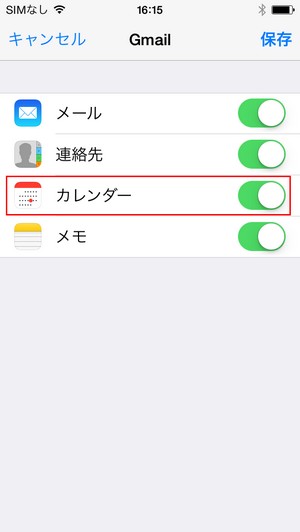
3. AndroidからiPhone 8/7/6/6s Plusへ音楽とビデオの移行
AndroidからiPhoneに音楽やビデオを移行したい場合があるのでしょう。iTunesは簡単にそれを行うことができます。
ステップ3:iPhoneのコントロールパネルを取得するために、「このiPhone上」をクリックします。「音楽」タブ> 「音楽を同期」をクリックして、ご希望の音楽やプレイリストにチェックを入れ、「適用」をクリックします。
4. iPhone 8/7/6/6 PlusからAndroidアプリを入手する
iPhoneでAndroidのアプリを実行したいのですか?残念ながら、Androidのアプリは、iPhone上では動作しません。でも、多くのAndroidアプリは、iPhoneのバージョンまたは同じことを行う代替アプリを持っています。iTunesで簡単にApp ストアからそのようなアプリを取得することができます。
いくつかのアプリは、クラウドにデータを再生したり、アカウントを作成することを必要とする場合、iPhoneに移動する際に加えてます。あるいは、データが失われた後にiPhone 8/7/6/6 Plusにインストールされます。
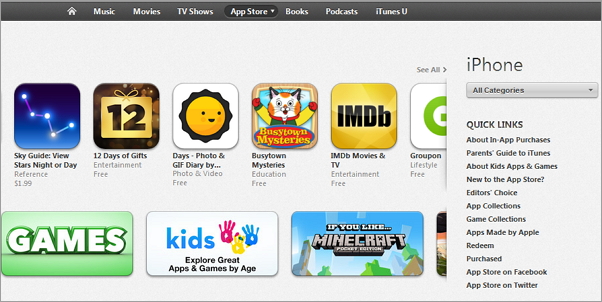
5. AndroidからiPhone 8/7/6/6s Plusへ写真データの移行
おそらく何百もの貴重な写真の数千のを失いたくないでしょう。iTunesによって、アンドロイドからiPhoneに写真データを移行することができます。
まずは、USBドライブでパソコンにAndroid携帯電話をマウントします。パソコン上のフォルダ内にすべての写真をドロップします。USBケーブルでパソコンにiPhoneを接続します。iPhoneをクリックすると、コントロールパネルを取得します。「写真」で「写真の共有元」をチェックし、写真フォルダを見つけます。右下の角に移動して、AndroidからiPhoneに写真を同期するには、「適用」をクリックします。

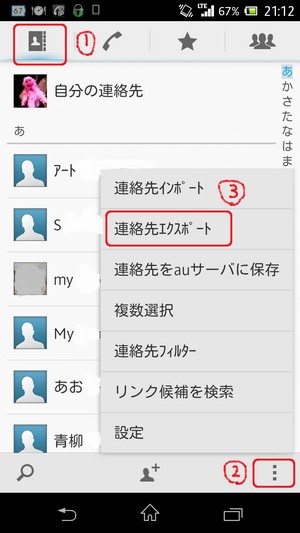
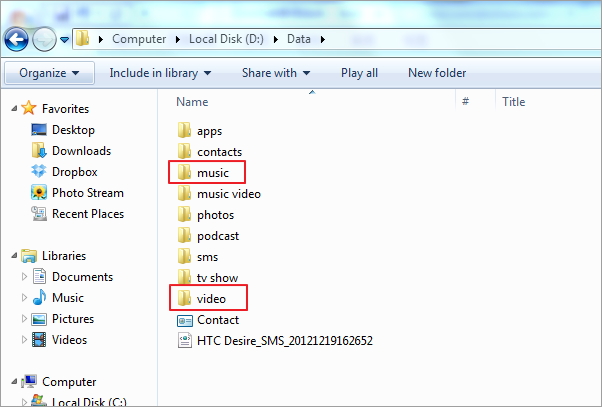
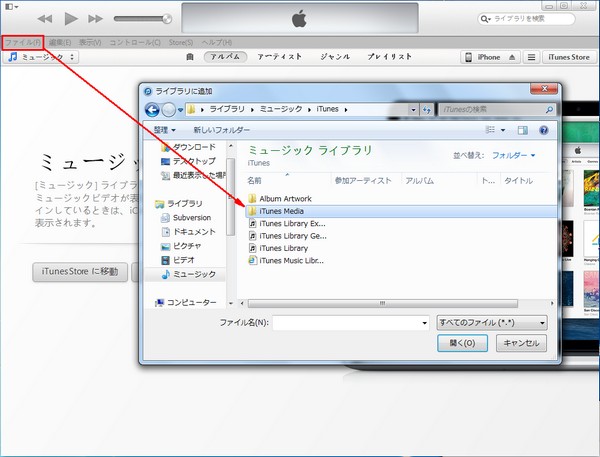
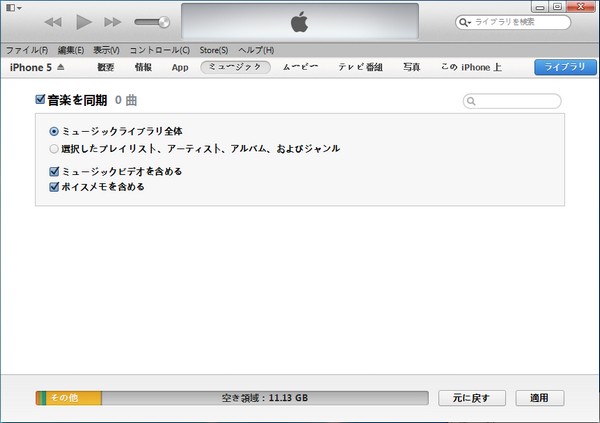
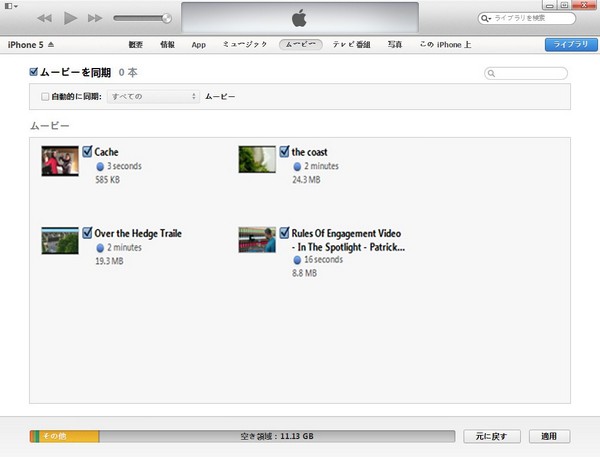
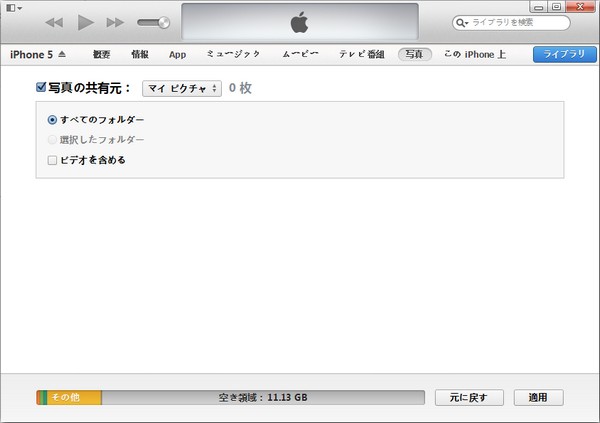
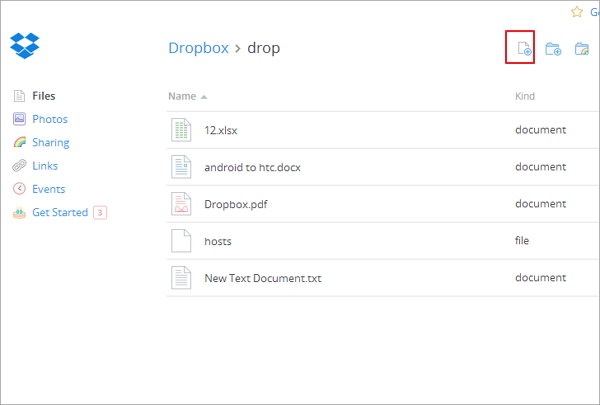
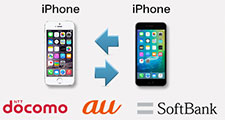




akira
Editor
コメント(0)